Сейчас на сайте: 1 посетителей (1 зарегистрированных, 0 гостей) | 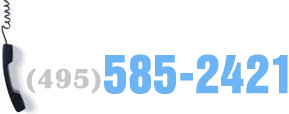  426057681 426057681  574055213 574055213 | Партнерам | Авторам | Покупателям |
Создание и этапы разработки базы данных в Microsoft Access
| отчеты по практике, Информационные технологии Объем работы: 17 стр. Год сдачи: 2015 Стоимость: 50 руб. Просмотров: 1297 | Не подходит работа? |
Оглавление
Введение
Содержание
Заключение
Заказать работу
ВВЕДЕНИЕ 3
1. Базы данных: назначение, основные понятия, преимущества использования 4
2. Создание и этапы разработки базы данных в Microsoft Access 7
3. Руководство пользователя 13
ЗАКЛЮЧЕНИЕ 16
СПИСОК ИСПОЛЬЗУЕМЫХ ИСТОЧНИКОВ 17
1. Базы данных: назначение, основные понятия, преимущества использования 4
2. Создание и этапы разработки базы данных в Microsoft Access 7
3. Руководство пользователя 13
ЗАКЛЮЧЕНИЕ 16
СПИСОК ИСПОЛЬЗУЕМЫХ ИСТОЧНИКОВ 17
Развитие информационных технологий в современном обществе приводит к необходимости не только хранить, но и обрабатывать большие массивы информации. Выполнение этих сложных задач невозможно без применения различных баз данных и систем управления базами данных (СУБД).
Владение приемами создания и редактирования базами данных – одно из важных умений в подготовке специалиста. Таким образом, цель практики – применить теоретические знания, полученные в ходе теоретического обучения для создания базы данных.
Цель индивидуального задания – создание базы данных «Учет товаров в магазине детских игрушек».
Задачи:
1. Исследовать предметную область будущей БД;
2. Проанализировать данные (сущности и их атрибуты);
3. Разработать структуру реляционной БД;
4. Создать базу данных в редакторе MS Access;
5. Протестировать работоспособность БД
6. Сформировать руководство пользователя.
Отчет состоит из трех параграфов: В первом параграфе рассматриваются базы данных: назначение, её основные понятия и преимущества использования. Во втором параграфе рассматривается создание и этапы разработки базы данных в Microsoft Access. В третьем параграфе рассматривается руководство пользователя.
Владение приемами создания и редактирования базами данных – одно из важных умений в подготовке специалиста. Таким образом, цель практики – применить теоретические знания, полученные в ходе теоретического обучения для создания базы данных.
Цель индивидуального задания – создание базы данных «Учет товаров в магазине детских игрушек».
Задачи:
1. Исследовать предметную область будущей БД;
2. Проанализировать данные (сущности и их атрибуты);
3. Разработать структуру реляционной БД;
4. Создать базу данных в редакторе MS Access;
5. Протестировать работоспособность БД
6. Сформировать руководство пользователя.
Отчет состоит из трех параграфов: В первом параграфе рассматриваются базы данных: назначение, её основные понятия и преимущества использования. Во втором параграфе рассматривается создание и этапы разработки базы данных в Microsoft Access. В третьем параграфе рассматривается руководство пользователя.
Проектирование структуры базы данных
Порядок работы:
Вызовите программу Access. Для этого дважды щелкните по пиктограмме Microsoft Access; перед вами откроется окно системы управления базами данных, в котором появится меню.
Включите мышкой переключатель Новая база данных.
Выберите закладку Таблица, если находитесь в другом окне.
Щелкните мышкой по кнопке Создать. Появится окно, представленное на рисунке
Поставьте Конструктор и щелкните по кнопке OK. Появится пустая таблица, поля которой не определены и не имеют названия.
В ячейке Имя поле введите ID Игрушки, Тип данных – счетчик, это поле является ключевым для этого нажмите кнопку ключевое поле.
Затем заполните оставшиеся поля, чтобы получилось
Порядок работы:
Вызовите программу Access. Для этого дважды щелкните по пиктограмме Microsoft Access; перед вами откроется окно системы управления базами данных, в котором появится меню.
Включите мышкой переключатель Новая база данных.
Выберите закладку Таблица, если находитесь в другом окне.
Щелкните мышкой по кнопке Создать. Появится окно, представленное на рисунке
Поставьте Конструктор и щелкните по кнопке OK. Появится пустая таблица, поля которой не определены и не имеют названия.
В ячейке Имя поле введите ID Игрушки, Тип данных – счетчик, это поле является ключевым для этого нажмите кнопку ключевое поле.
Затем заполните оставшиеся поля, чтобы получилось
Разработав базу данных в соответствии с моим индивидуальным заданием, я научилась работать с основными модулями баз данных.
Теперь я умею создавать таблицы, вводить в них данные, изменять структуру таблиц с помощью схемы данных настраивать разные по типу связи между таблицами, которые упрощают работу с базой данных.
Сейчас я умею строить формы и отчеты, обеспечивающие форматированный вывод записей таблиц базы данных на экран т на печать. Так же формы удобны для ввода данных в базу данных. Я познакомилась с конструкторами форм и отчетов, позволяющими изменить любые параметры этих объектов.
Изучив и построив как простые, так и сложные запросы я поняла, что запросы позволяют сортировать данные, выбирать их на основе введения условий, а также обновлять и создавать таблицы.
Теперь я умею создавать таблицы, вводить в них данные, изменять структуру таблиц с помощью схемы данных настраивать разные по типу связи между таблицами, которые упрощают работу с базой данных.
Сейчас я умею строить формы и отчеты, обеспечивающие форматированный вывод записей таблиц базы данных на экран т на печать. Так же формы удобны для ввода данных в базу данных. Я познакомилась с конструкторами форм и отчетов, позволяющими изменить любые параметры этих объектов.
Изучив и построив как простые, так и сложные запросы я поняла, что запросы позволяют сортировать данные, выбирать их на основе введения условий, а также обновлять и создавать таблицы.
После офорления заказа Вам будут доступны содержание, введение, список литературы*
*- если автор дал согласие и выложил это описание.